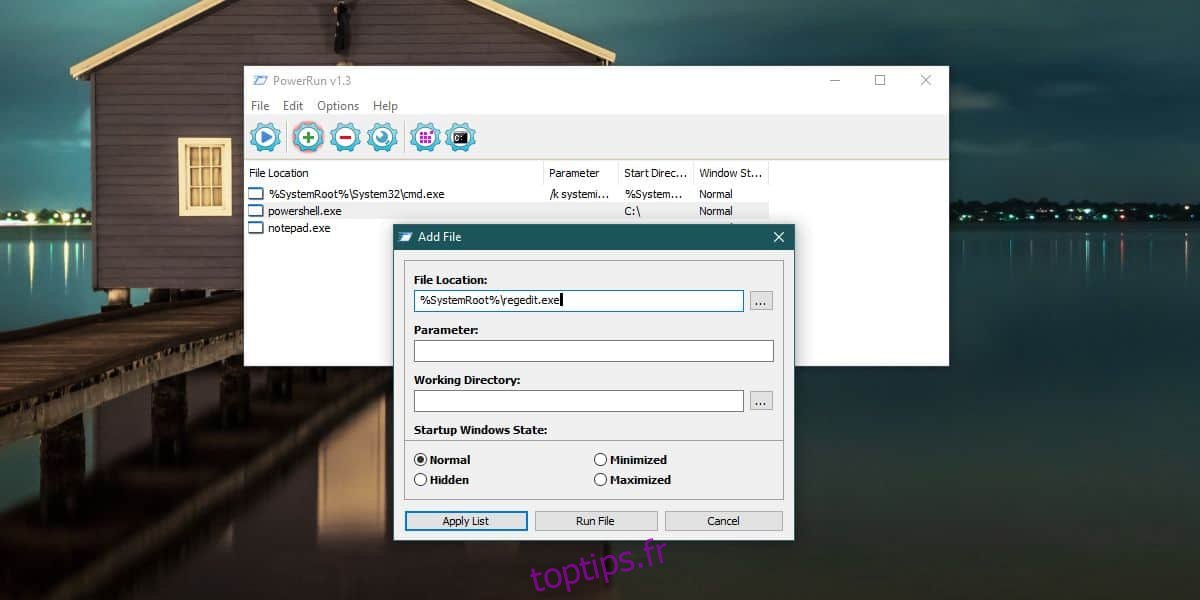Le compte administrateur sur Windows 10 qu’un utilisateur utilise ne vous donne pas un contrôle total sur le système d’exploitation. Vous pourrez modifier la plupart des aspects du système d’exploitation, mais de nombreuses zones sont toujours verrouillées. Ces zones ou fonctions sont contrôlées par un «utilisateur» différent, à savoir TrustedInstaller. Les processus et les emplacements appartenant à TrustedInstaller ne peuvent pas être modifiés par l’utilisateur administrateur. Pour modifier l’un de ces processus, vous devez soit prendre possession de TrustedInstaller, soit exécuter l’application avec les privilèges TrustedInstaller. Voici comment exécuter des applications avec les privilèges TrustedInstaller.
Exécuter avec les privilèges TrustedInstaller
Pour exécuter des applications avec les privilèges TrustedInstaller, vous devez Télécharger une application gratuite appelée PowerRun. Par défaut, toute application que vous y ajoutez peut être exécutée avec les privilèges TrustedInstaller. Il dispose de boutons pour lancer directement l’éditeur de registre et l’invite de commande avec les droits TrustedInstaller. Pour toutes les autres applications, vous pouvez cliquer sur le bouton plus en haut, sélectionner le fichier EXE du fichier, puis l’exécuter via PowerRun.
Vous pouvez également glisser-déposer des fichiers et des processus (d’une application à celle-ci), pour l’ajouter.
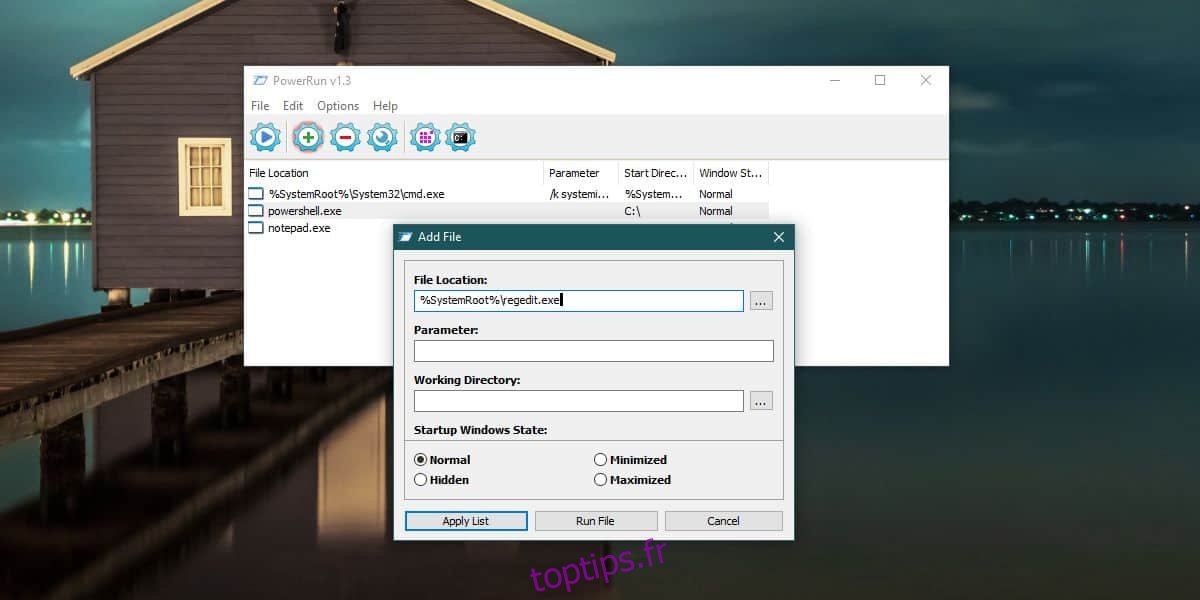
PowerRun peut également être utilisé pour exécuter des applications avec des droits d’administrateur système normaux. Pour ce faire, vous devez modifier son fichier INI. Ce fichier se trouve dans le même dossier dans lequel vous extrayez PowerRun. Vous pouvez l’ouvrir avec le Bloc-notes. Recherchez la ligne TrustedInstaller = et remplacez la valeur 1 par 0, enregistrez la modification dans le fichier, puis fermez et réexécutez l’application.
Vous pouvez également modifier la liste des applications à partir du fichier INI. Regarder sous [FileList] et ajoutez ou supprimez les applications que vous souhaitez ajouter. Notez la valeur 1 qui précède un nom de fichier. Cela indique qu’il sera exécuté avec les privilèges TrustedInstaller.
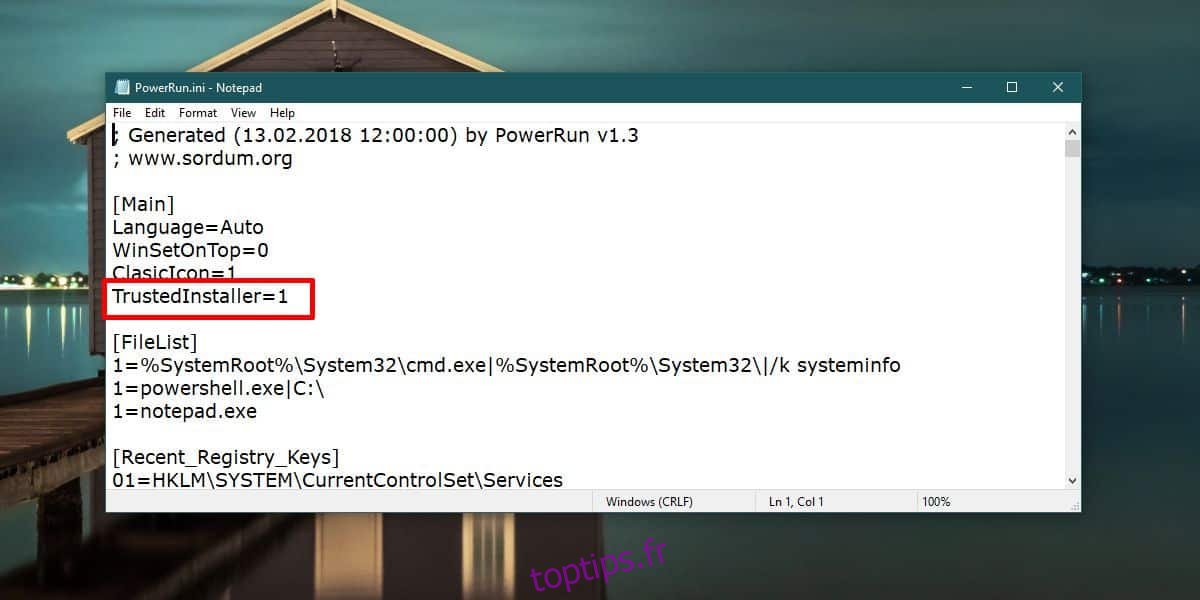
Un mot d’avertissement
PowerRun facilite la modification des fichiers et des processus qui nécessiteraient normalement quelques étapes supplémentaires. Cela dit, TrustedInstaller n’est pas quelque chose que Windows 10 a ajouté pour ennuyer les utilisateurs. Il est destiné à offrir une protection supplémentaire et à moins que vous ne sachiez ce que vous faites, vous ne devriez pas essayer de modifier quoi que ce soit appartenant à TrustedInstaller.
Cette application ne doit pas devenir votre outil de prédilection pour ouvrir des applications. D’une part, vous rencontrerez des problèmes lorsque vous essayez de modifier tout ce que l’utilisateur TrustedInstaller ne possède pas. Deuxièmement, il est juste une mauvaise pratique d’utiliser une application qui lèvera tous les avertissements qui vous alertent sur le fait que vous pouvez modifier des aspects critiques du système d’exploitation.